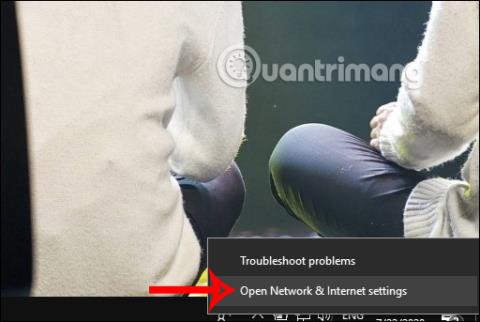Google DNS är för närvarande en vanlig tjänst idag för att öka hastigheten på internetåtkomsten . Med DNS kommer Google att öka säkerheten när vi surfar på Internet, särskilt förebyggande av nätfiske genom filtrering och möjligheten att komma åt blockerade webbplatser.
Under lång tid har frasen DNS varit bekant för Internetanvändare, som ett namnupplösningssystem, endast ett system som gör det möjligt att upprätta överensstämmelse mellan IP-adresser och domännamn. Detta innebär att DNS kommer att översätta ett domännamn till en IP-adress för identifiering på nätverket. För närvarande finns det många kvalitets-DNS för oss att välja mellan, såsom Singapore DNS, VNPT DNS, OpenDNS DNS,... av vilka Google DNS är vanligt förekommande. Och DNS Google 8.8.8.8 8.8.4.4 används av många människor. Artikeln nedan kommer att vägleda dig hur du ändrar DNS Google 8.8.8.8 8.8.4.4.
Instruktioner för att ändra Google DNS 8.8.8.8 och 8.8.4.4
Steg 1:
I gränssnittet på din dator klickar du på nätverksanslutningsikonen i aktivitetsfältet och väljer Öppna nätverks- och delningscenter .

Steg 2:
Visa sedan nätverksstatusgränssnittet i Windows-inställningar. Rulla ned och klicka på Nätverks- och delningscenter .

Steg 3:
Sedan överförs vi omedelbart till nätverks- och delningscentergränssnittet. Här fortsätter du att dubbelklicka på nätverksnamnet du ansluter till på din dator.

Visa nu det nya gränssnittet, klicka på Egenskaper .

Steg 4:
När användaren visar det nya gränssnittet klickar användaren på Internetprotokoll version 4(TCP/IPv4) .

I gränssnittet Egenskaper för Internetprotokoll version 4 (TCP/IPv4), välj Använd följande DNS-serveradress och fyll sedan i motsvarande parametrar för Google DNS enligt nedan.
Klicka slutligen på OK för att slutföra. Nätverket laddas om automatiskt enligt den DNS som Google har angett.

Om du använder en IPv6-adress, välj TCP/IPv6 och ange följande 2 värden istället för 8.8.8.8 och 8.8.4.4:
- Önskad DNS-server: 2001:4860:4860::8888 (förkortad) eller 2001: 4860: 4860: 0: 0: 0: 0: 8888 (full version)
- Alternativ DNS-server: 2001:4860:4860::8844 eller 2001: 4860: 4860: 0: 0: 0: 0: 8844
Förutom att komma åt nätverksikonen i Aktivitetsfältet kan du gå till Kontrollpanelen och klicka på Visa nätverksstatus och uppgifter. Sedan klickar du även på nätverksnamnet och gör samma sak som ovan.

Se mer: